
Tässä yksinkertaisessa ohjeessa yksityiskohtaisesti poistaa "Share in Skype" -kohdan Windows 10 -tiedoston kontekstivalikosta manuaalisesti käyttämällä Rekisterieditoria poistamatta itse Skype-sovellusta. Muuten, että aiheen yhteydessä voi olla mielenkiintoista: Windows 10: n kontekstivalikkojen muokkaaminen vapaaseen Easy Context Menu -ohjelmaan (mutta "Share in Skype" ei ole tällä hetkellä mukana).
- Miten poistaa "Share in Skype" -valikosta Rekisterieditorissa
- Videoohje
Poista tiedostojen kontekstivalikon kohta "Jaa Skype" Rekisterieditorin avulla
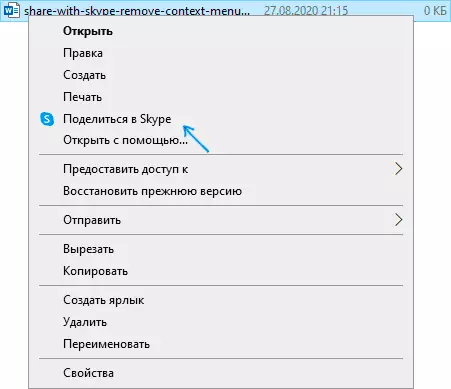
Jos haluat poistaa tarpeetonta kohteen "Jaa Skype" -valikkoon, se riittää suorittamaan seuraavat yksinkertaiset vaiheet:
- Suorita Rekisterieditori tästä voit painaa näppäimiä Win + R. Kirjoita näppäimistö Regedit. "Suorita" -ikkunassa ja paina Enter.
- Rekisterieditorissa siirry kohtaan (voit yksinkertaisesti lisätä polku osoitekirjaan yläosassa) HKEY_LOCAL_MACHINE \ Software \ Classes \ Packagedcom \ paketti
- Etsi tässä osassa alajakso, jonka nimi alkaa Microsoft.SkePeapp Ja tässä osiossa siirry kansioluokkaan \ {776dBC8D-7347-478C-8D71-79110E12E119D8}
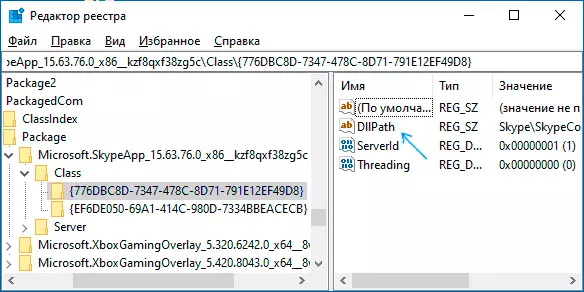
- Huomaa parametri nimetty Dllpath ja merkitys Skype \ skypecontext.dll. Rekisterieditorin oikeassa ruudussa. Kaksoisnapsauta parametria ja poista sen arvo ja valitse sitten "OK".
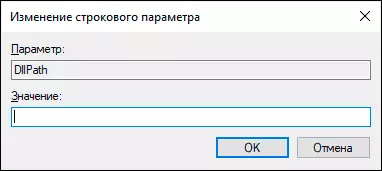
- Toinen menetelmä - Luo rekisterin osastoHileimerkki_local_machine \ ohjelmisto \ Microsoft \ Windows \ Software \ Microsoft \ Windows \ CurrensionVsion \ Shell Extensions \ BlockDi Lisää merkkijonon muuttuja nimeltä {776DBC8D-7347-478C-8D71-791E12E19D8}
Pääsääntöisesti näiden toimien suorittamisen jälkeen tietokoneen uudelleenkäynnistystä ei tarvita: Napsauta hiiren kakkospainikkeella mitä tahansa tiedostoa, ja näet, että "Share in Skype" -tuotteen ei enää näy.
Videoohje
Saatat olla kiinnostunut toisesta artikkelista, jossa on erilaisia menetelmiä ja muita ilmaisia apuohjelmia, joiden avulla voit poistaa tarpeettoman tiedostojen ja kansioiden kontekstivalikosta: Windows 10: n kontekstivalikosta.
